Come rallentare un video su TikTok per il caricamento e la visione
In qualità di sito di social media di prim'ordine che attira oltre 1 miliardo di utenti grazie alle sue affascinanti funzionalità, TikTok ti consente anche di rallentare un video su TikTok per creare effetti divertenti. È molto popolare ora! Vuoi cogliere la tendenza ma non sai come farlo rallenta un video su TikTok? Tutto questo e altro puoi leggere e sapere quando continui a leggere questo articolo su come rallentare un video TikTok.
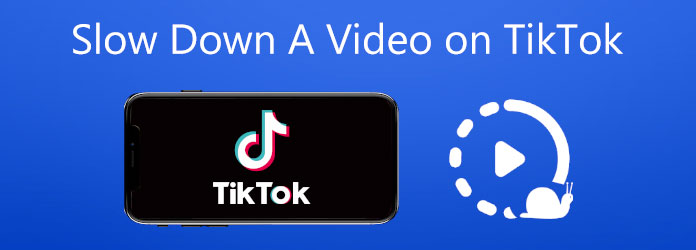
Sia che tu voglia rendere più bello un video che cade la neve o creare un video meme più divertente, puoi scegliere di rallentare un video su TikTok. Basta seguire i passaggi seguenti.
Apri la tua applicazione TikTok sul tuo dispositivo mobile. Quindi, tocca il Altro (+) firmare in basso al centro dello schermo. Successivamente, tocca il Velocità strumento per scegliere la velocità desiderata. Puoi rallentare un video su TikTok con un minimo di 0.3x.
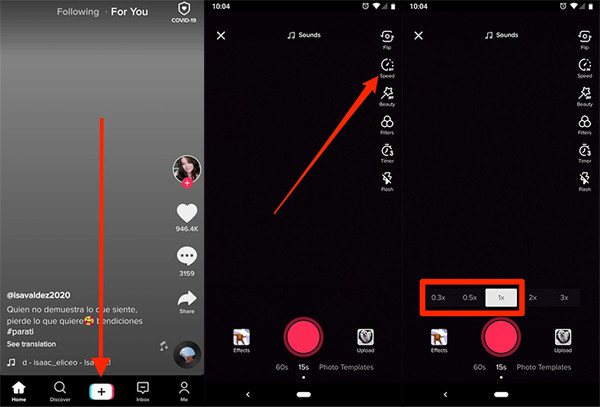
Quindi, tocca il Record pulsante per avviare la registrazione di un video slo-mo su TikTok. Successivamente, puoi pubblicare il video nel feed delle notizie o salvarlo nella cartella delle bozze.
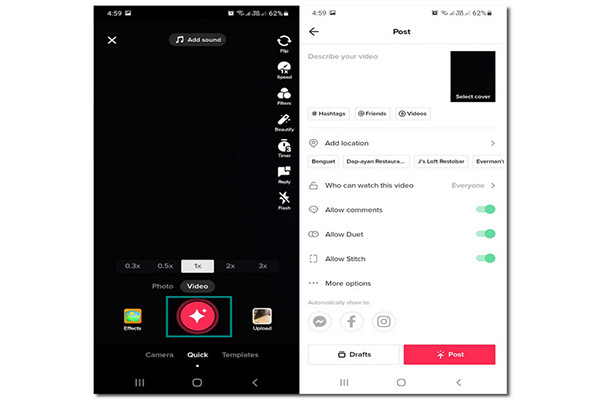
Proprio come i passaggi precedenti, apri l'applicazione TikTok e tocca Altro (+) icona. Quindi, tocca Caricare e seleziona un video che desideri rallentare. Quindi, tocca il Avanti pulsante per tagliare i video di TikTok.
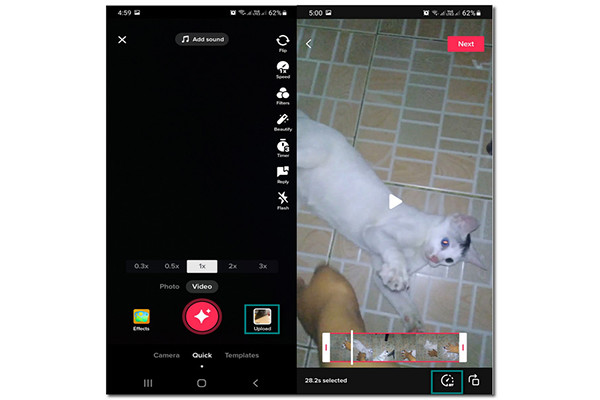
Successivamente, tocca il Regola clip pulsante e premi l'icona Orologio. Quindi, scegli tra la velocità 0.3x e 0.5x per rallentare un video su TikTok. Quando hai finito, tocca il Risparmi pulsante. Infine, puoi apportare alcune modifiche al tuo video. Puoi aggiungere testo, filtri, effetti, musica e altro. Quando hai finito, tocca il Avanti ed Post pulsante per caricare video slo-mo su TikTok.
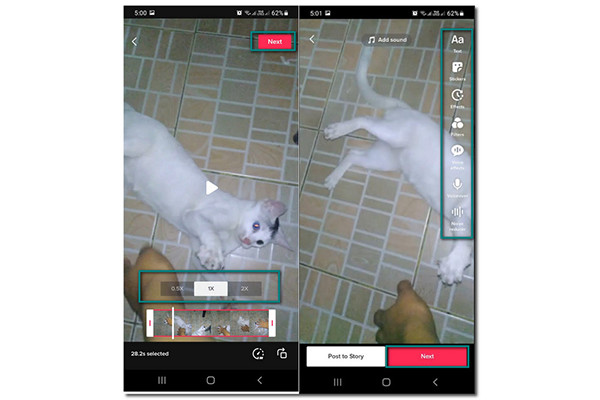
Come puoi vedere nei passaggi precedenti, puoi solo rallentare un video su TikTok prima di caricarlo. Se vuoi guardare i video di TikTok al rallentatore, devi averlo Video Converter Ultimate su Windows/Mac a rallenta i video di TikTok e velocizza un video su TikTok. Con i suoi effetti e filtri predefiniti, questo strumento ti aiuterà anche a rendere i tuoi video TikTok più attraenti.
Prima di tutto, scarica il Video Converter Ultimate sul tuo dispositivo. Quindi, vai al Strumenti sezione e scegliere il Regolatore di velocità video tra le caratteristiche. Clicca il Altro (+) pulsante nella nuova finestra e aggiungi i tuoi video TikTok.
Dopodiché, ora puoi rallentare i tuoi video TikTok. Puoi scegliere da 0.75x a 0.125x di velocità, a seconda della tua scelta. Da lì, puoi anche cambiare il Uscita impostazioni video se desideri un video di qualità migliore.
Infine, fai clic su Salva A pulsante a discesa e seleziona una posizione di file per i tuoi video. Quindi, fare clic su Esportare pulsante per salvare il tuo video sui tuoi file.
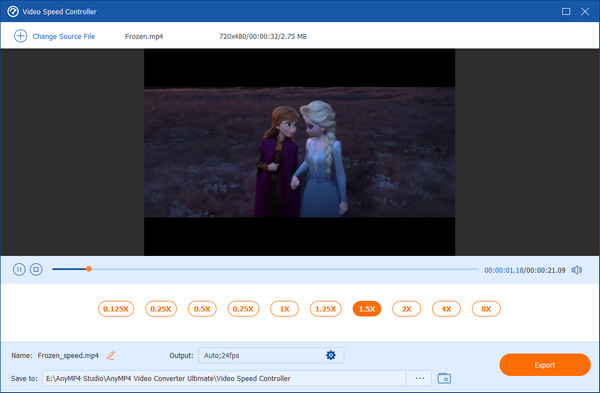
Puoi anche utilizzare gli effetti slow-motion su TikTok per rallentare una parte specifica del tuo video che desideri evidenziare. Scopri come rallentare un video TikTok nei passaggi indicati di seguito.
Innanzitutto, vai alla tua applicazione TikTok. Quindi, tocca l'icona Più (+). Successivamente, tocca il Caricare e seleziona il video a cui vuoi aggiungere effetti slow-motion. Quindi, tocca il Avanti pulsante.
Clicca il effetti pulsante e la sezione Ora. Da lì, scegli l'effetto Slow-motion. Quando hai finito, tocca il pulsante. Infine, tocca il Post pulsante per pubblicare il tuo video su TikTok.
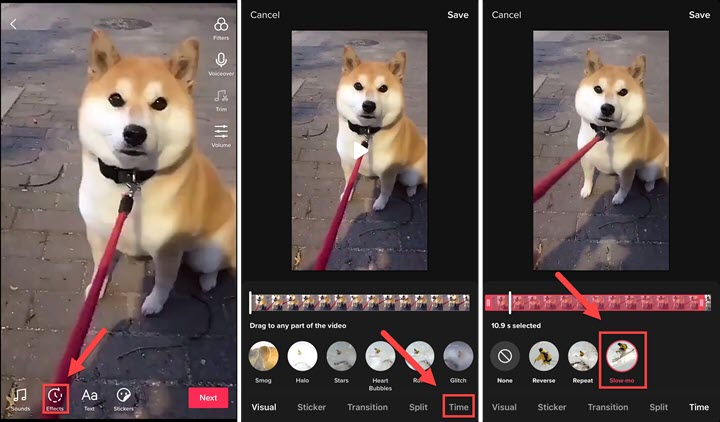
Lettura estesa:
Come unire due o più video in uno su iPhone
Guida completa per comprimere un video per la pubblicazione su Instagram
Posso rallentare i video su TikTok a una velocità di 0.125x?
Sfortunatamente, TikTok offre solo velocità 0.3x e 0.5x. Ma se vuoi rallentare i tuoi video TikTok a una velocità inferiore, puoi avere Video Converter Ultimate sul tuo dispositivo. Puoi rallentare i video da 0.75x a 0.125x.
Come rallentare un TikTok su Snapchat?
Apri l'applicazione Snapchat sul tuo cellulare. Quindi, tocca il pulsante Album e scegli il video che desideri rallentare. Successivamente, tocca l'icona Modifica e scorri lo schermo da sinistra a destra fino a trovare l'effetto al rallentatore.
Come velocizzare i video di TikTok?
Apri la tua applicazione TikTok e tocca il Altro (+) pulsante. Quindi, gira o carica il tuo video. Quindi, vai al Regola clip e tocca il pulsante Orologio icona. Da lì, puoi velocizzare il tuo video da 2x a 3x. Dopodiché, ora puoi caricare i tuoi video di accelerazione su TikTok.
Dopo aver letto l'intero post, ora sai come farlo rallenta i video su TikTok. Per caricare video slo-mo su TikTok, puoi utilizzare la funzione predefinita sulla sua app. Ma per rallentare la visione dei video di TikTok, devi fare affidamento su Video Converter Ultimate. Fornisce un controller di velocità più potente con una scelta di velocità maggiore rispetto a TikTok. Se hai altre domande, lascia i tuoi commenti qui sotto.
Più Reading
Guida concreta per rimuovere l'audio dal file MP4 senza perdita di qualità
Per vari motivi, l'audio in un file video potrebbe essere indesiderato. Pertanto, potresti volerlo rimuovere dal video. Ottieni passaggi su come rimuovere l'audio da MP4.
I 15 migliori creatori di collage video per Windows/Mac/iPhone/Android
Ecco le 15 migliori applicazioni per la creazione di collage video per realizzare incredibili opere d'arte su dispositivi Windows, Mac, iPhone e Android come i professionisti.
Metodo collaudato su come ritagliare video su Snapchat [Senza problemi]
Snapchat è una delle app fenomenali che le persone usano oggi. Scopriamo come ritagliare i video di Snapchat e la migliore alternativa da utilizzare leggendo il post di oggi.
Come risolvere il ritardo audio VLC e il modo migliore per risolverlo
Scopri come riparare il ritardo audio VLC in modo permanente sul desktop e la soluzione unica da utilizzare quando le correzioni non hanno funzionato leggendo il post di oggi.